Win7系统打印机出错怎么处理?
时间:2024/6/27作者:未知来源:盾怪网教程人气:
- [摘要]打印机已经成为生活和办公中不可缺少了,一般情况下,打印机安装好之后都是可以正常的运行的。但是有些用户说win7系统打印机出错,无法正常使用,怎么办呢?我们知道要故障原因,然后对症下药,接下去教程分享...
打印机已经成为生活和办公中不可缺少了,一般情况下,打印机安装好之后都是可以正常的运行的。但是有些用户说win7系统打印机出错,无法正常使用,怎么办呢?我们知道要故障原因,然后对症下药,接下去教程分享win7系统打印机出错的原因及解决方案。
故障原因:
第一:数据连接是否正常;
第二:地印记的墨水燃料是否充足;
第三:打印机卡纸是否操作适当,若是都没有问题,那么接下下来就随着小编一起来找出win7打印机出错状态的解决方案。
解决方案:
1、同时按下【win+r 】弹出运行框输入services.msc回车打开服务;然后我们找到一个 print spooler 项,右键停止;
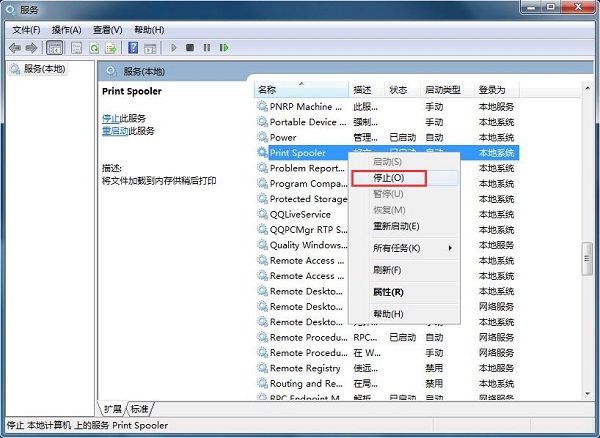
2、然后按下【win+r】打开运行输入spool ,进入文件夹后,找到一个printers文件夹,删除里面所有东西;
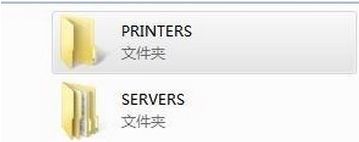
3、回到服务界面,将print spooler服务单击右键,启动 即可!
win7系统打印机出错的解决方案分享到这里了,然后关机重启,等待正常是否可以打印即可。windows 7 的设计主要围绕五个重点——针对笔记本电脑的特有设计;基于应用服务的设计;用户的个性化;视听娱乐的优化;用户易用性的新引擎。 跳跃列表,系统故障快速修复等,这些新功能令Windows 7成为最易用的Windows。
关键词:Win7系统打印机出错如何处理?